小伙伴们知道GoldWave如何清除最近的文件列表吗?今天小编就来讲解GoldWave清除最近的文件列表教程,感兴趣的快跟小编一起来看看吧,希望能够帮助到大家。 第一步:点击“GoldWave”(如
小伙伴们知道GoldWave如何清除最近的文件列表吗?今天小编就来讲解GoldWave清除最近的文件列表教程,感兴趣的快跟小编一起来看看吧,希望能够帮助到大家。
第一步:点击“GoldWave”(如图所示)。

第二步:在“GoldWave”窗口中,点击“选项”(如图所示)。
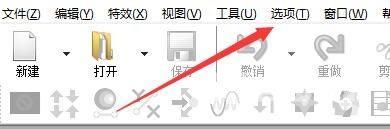
第三步:在弹出下拉栏中,点击“存储”(如图所示)。
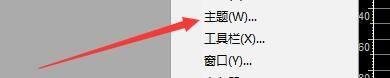
第四步:在“存储”窗口中,找到“打开声音文件夹”(如图所示)。

第五步:在“打开声音文件夹”栏目中,点击“清除最近的文件列表”,等待一会儿(如图所示)。

第六步:点击“好”即可(如图所示)。

